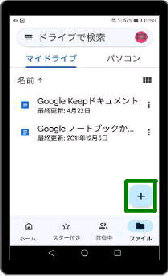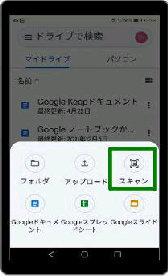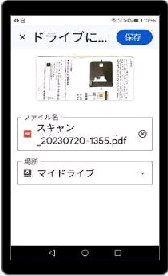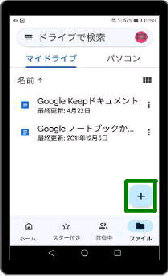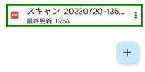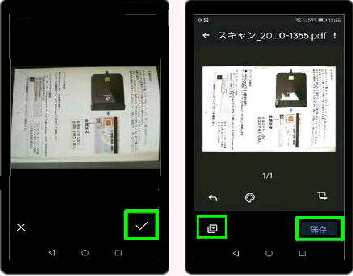紙ベースの資料をスマホのカメラで撮影
し、PDFファイル形式で Google ドライブ
に保存することができます。
(左画面) Google ドライブアプリ画面下
の 「+」 (追加) ボタンをタップします。
《 Android/Google ドライブ 画面 》
(右画面) カメラで撮影するので
「スキャン」 ボタンをタップしてください。
● [Google ドライブ] スマホカメラで撮影して PDF形式で保存
(左画面) カメラが起動したら資料を撮影
して、右下のチェックマーク 「レ」 をタップ
してください。
(右画面) 右下の 「保存」 をタップします。
(左画面) ファイル名と保存場所が表示
されます。
右上の 「保存」 ボタンを押してください。
(右画面) 「マイドライブ」 が表示され保存
されたことが確認できます。
[ファイル名] スキャン_xxxxxxxx-xxxx.pdf
[場所] 「マイドライブ」 がデフォルト
尚、続いて別の資料をスキャン (撮影) する場合は
左下 「+」 マークをタップして続けます。
★アプリバージョン 2.24.317.1.all.alldpi で確認